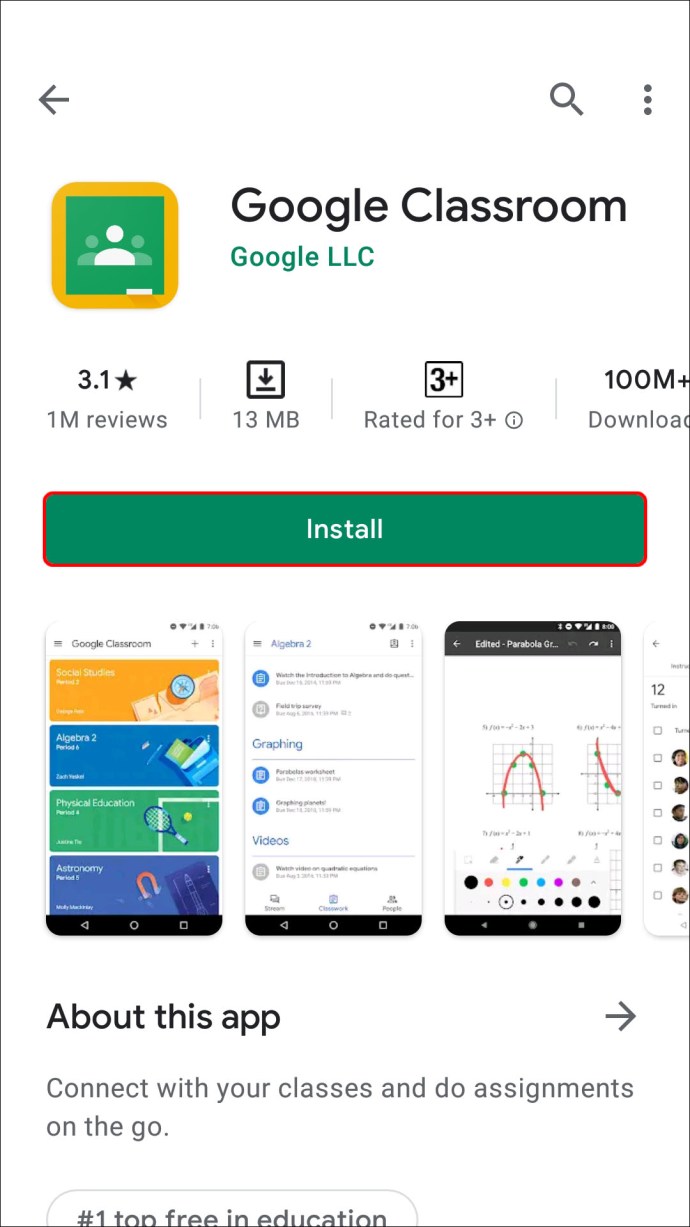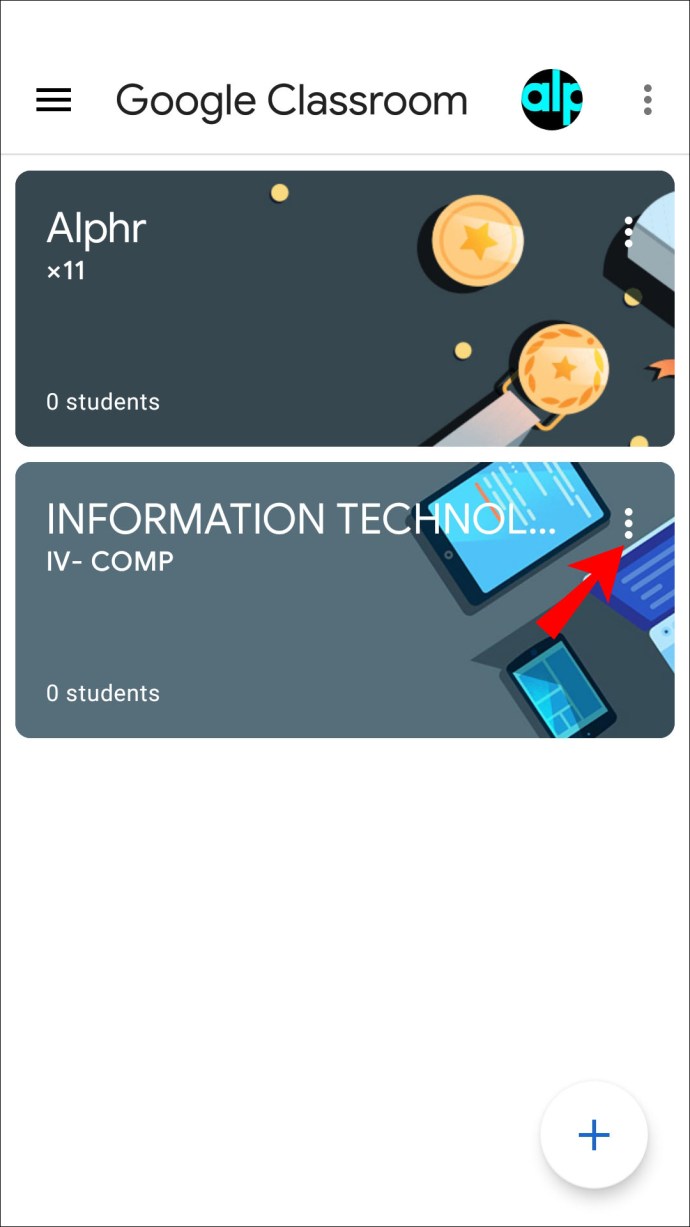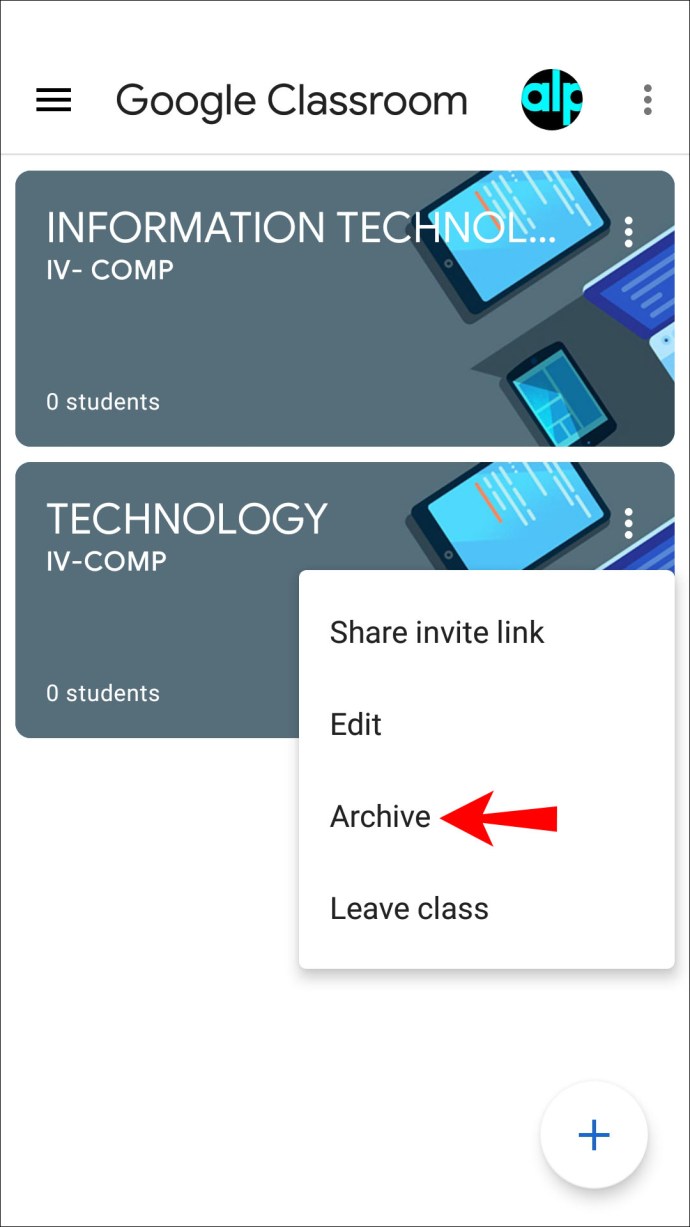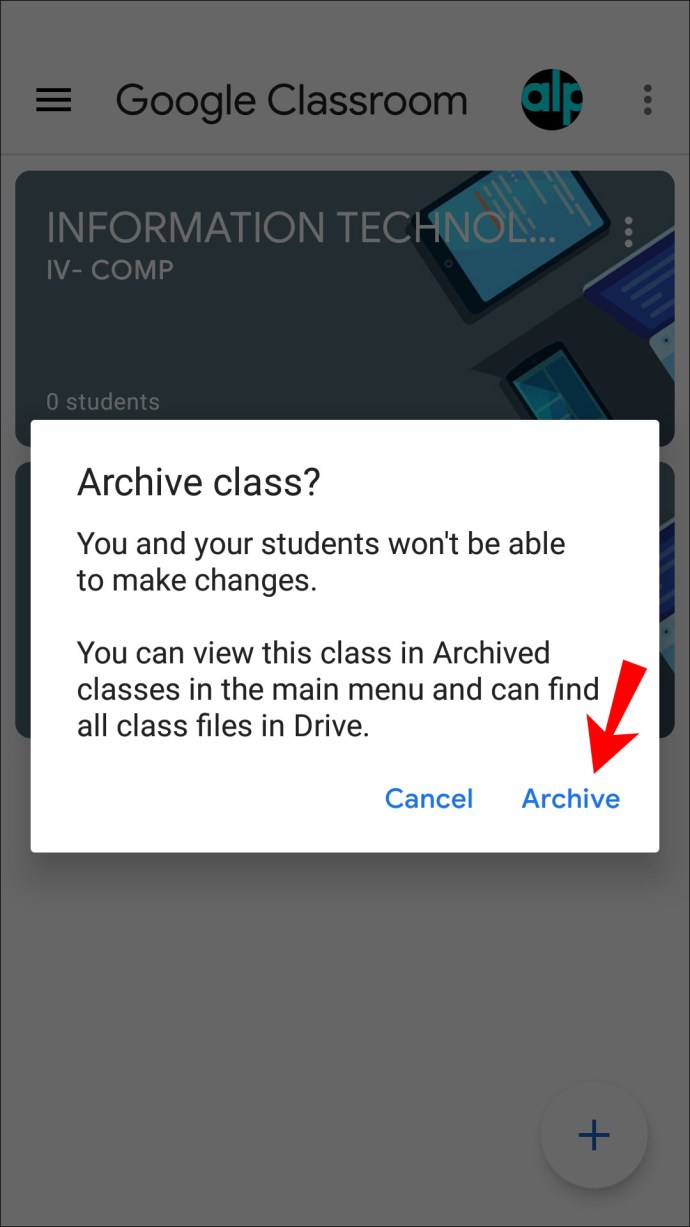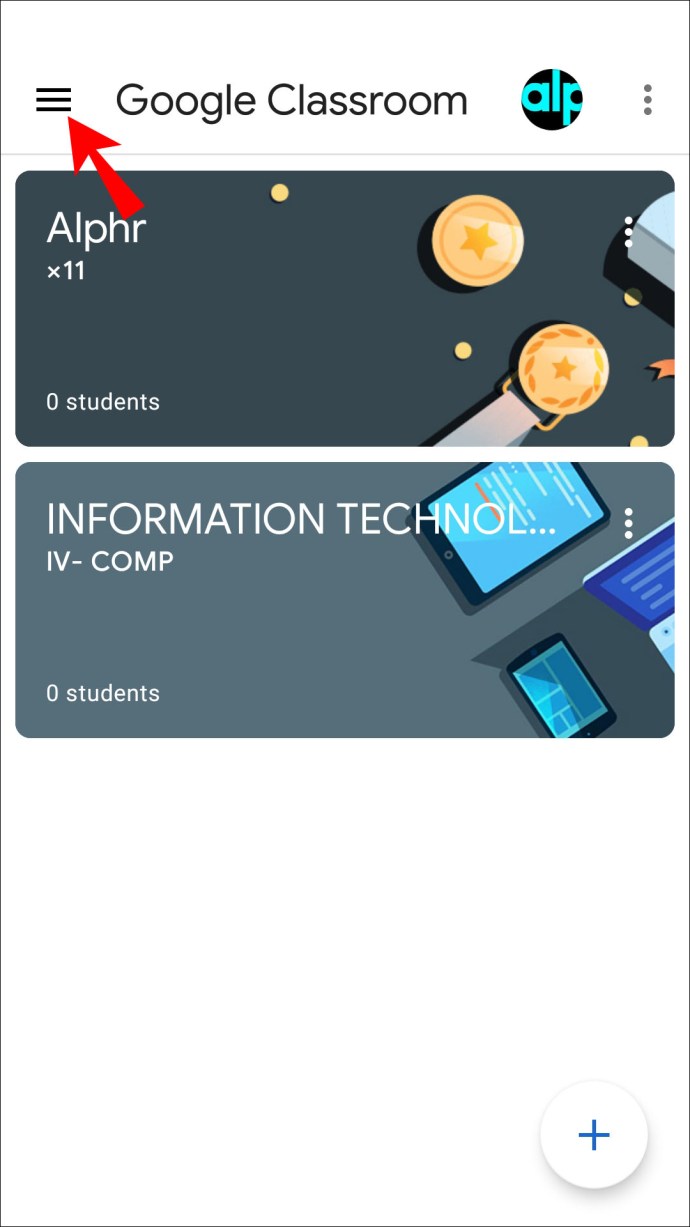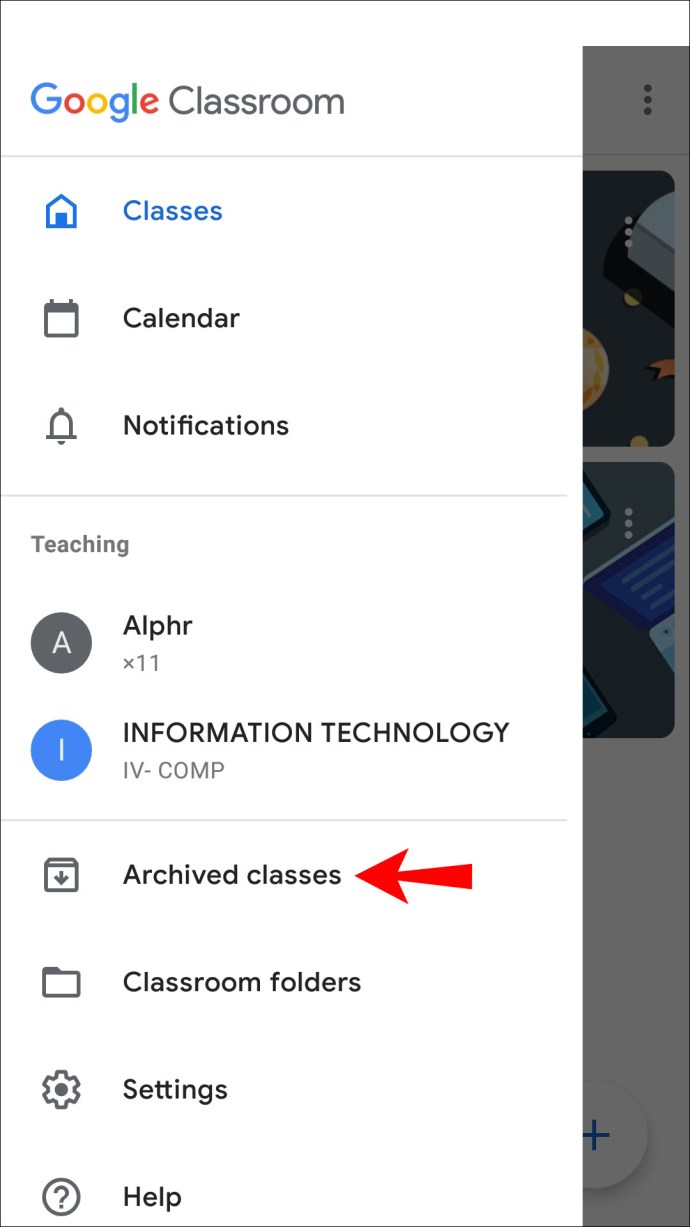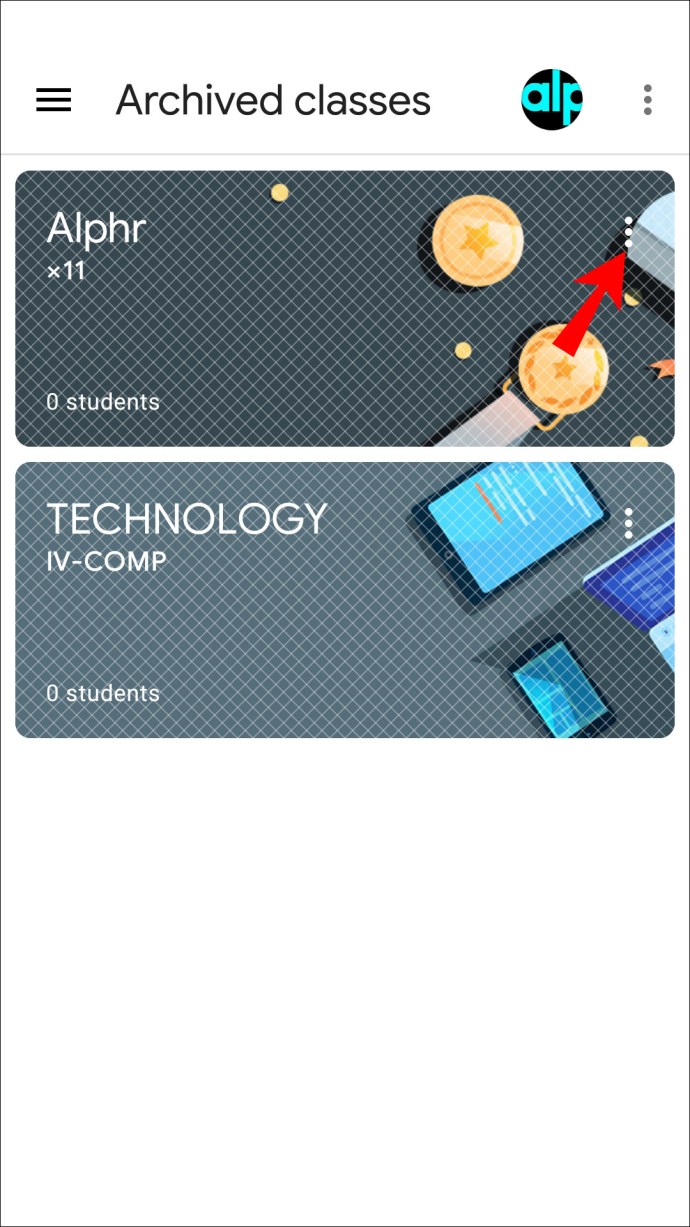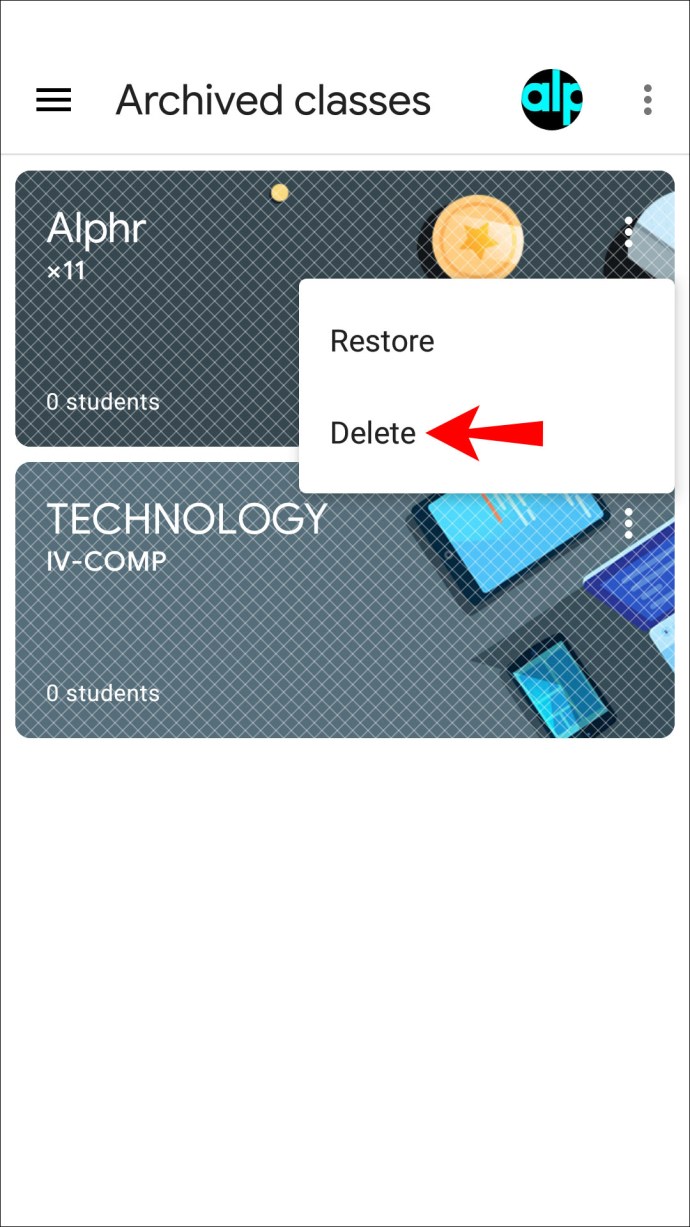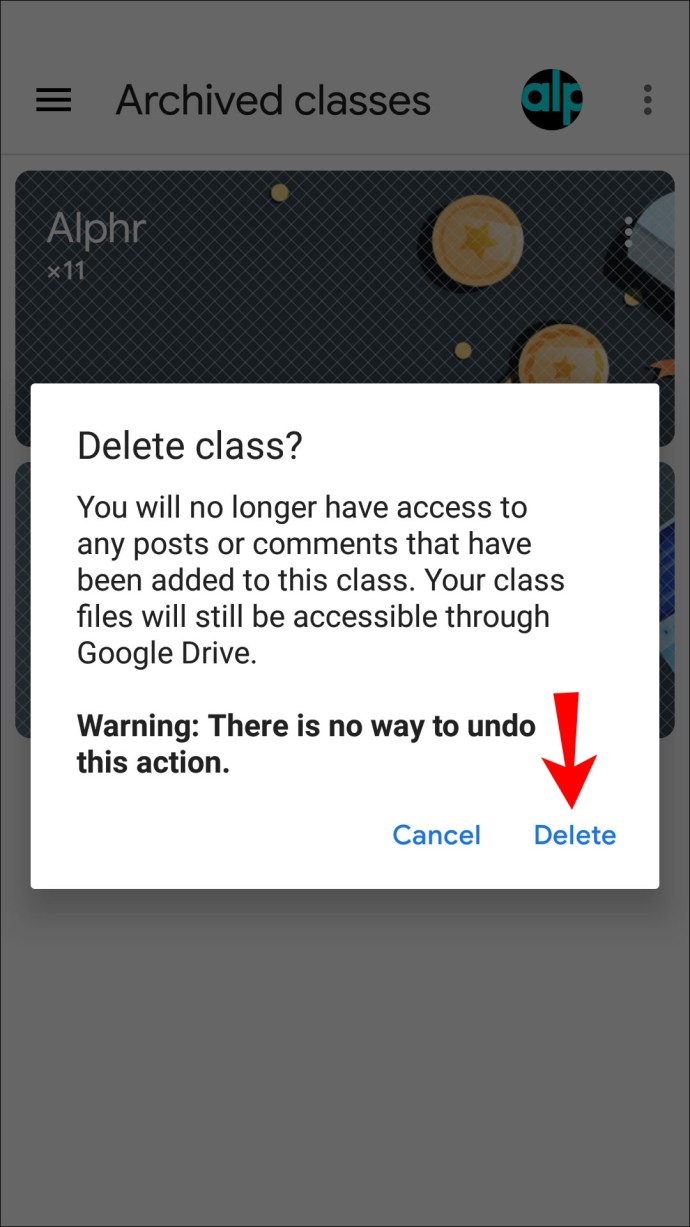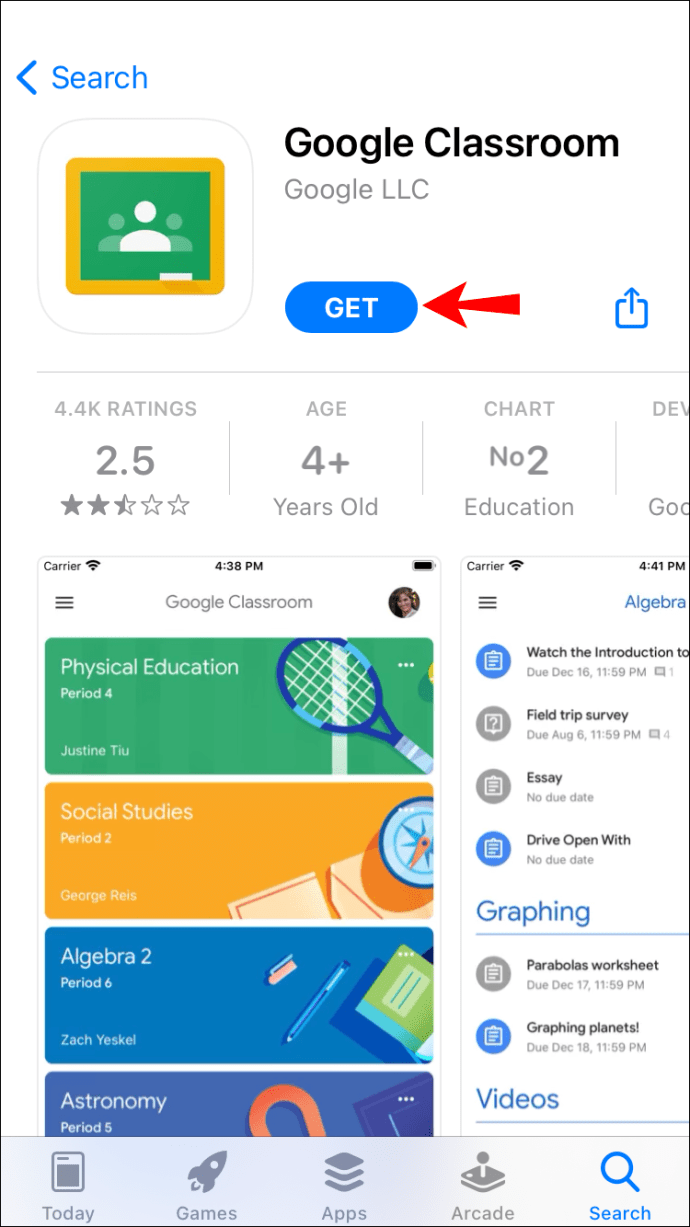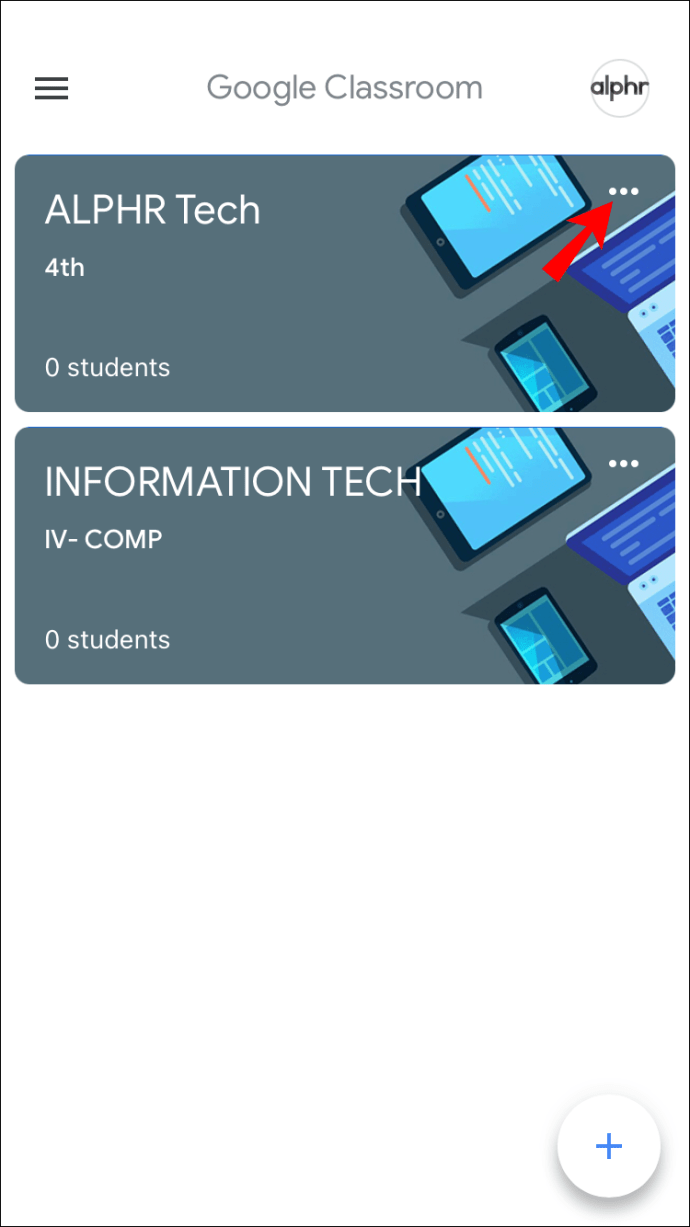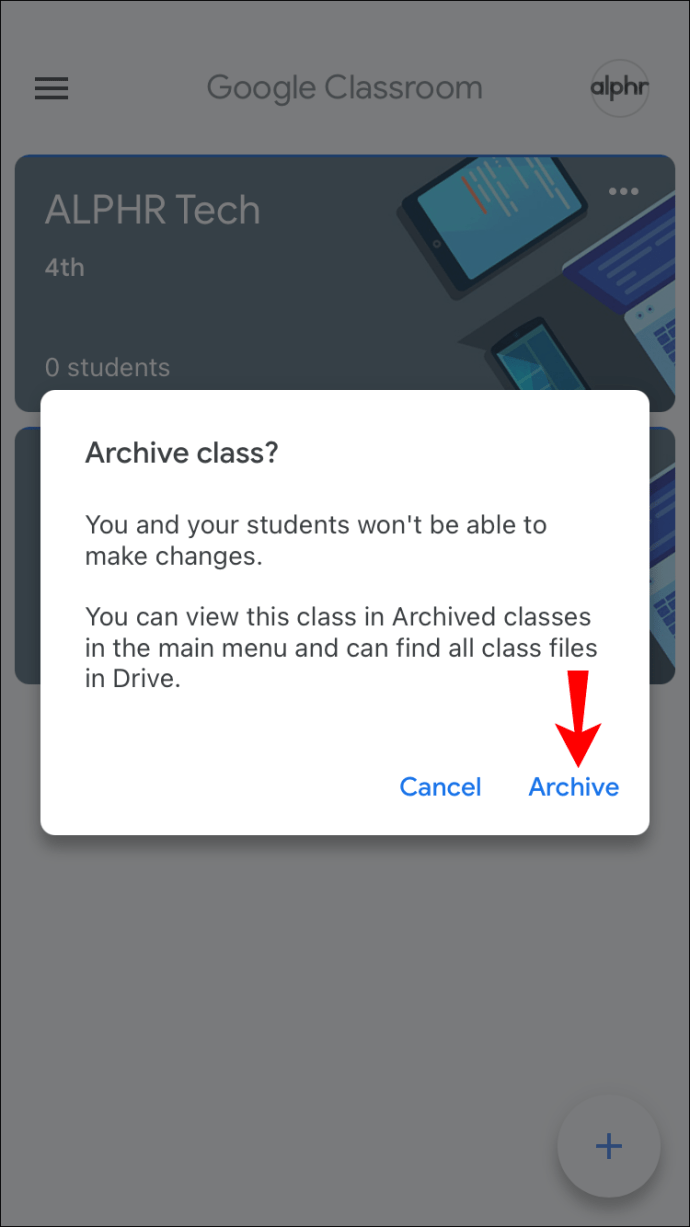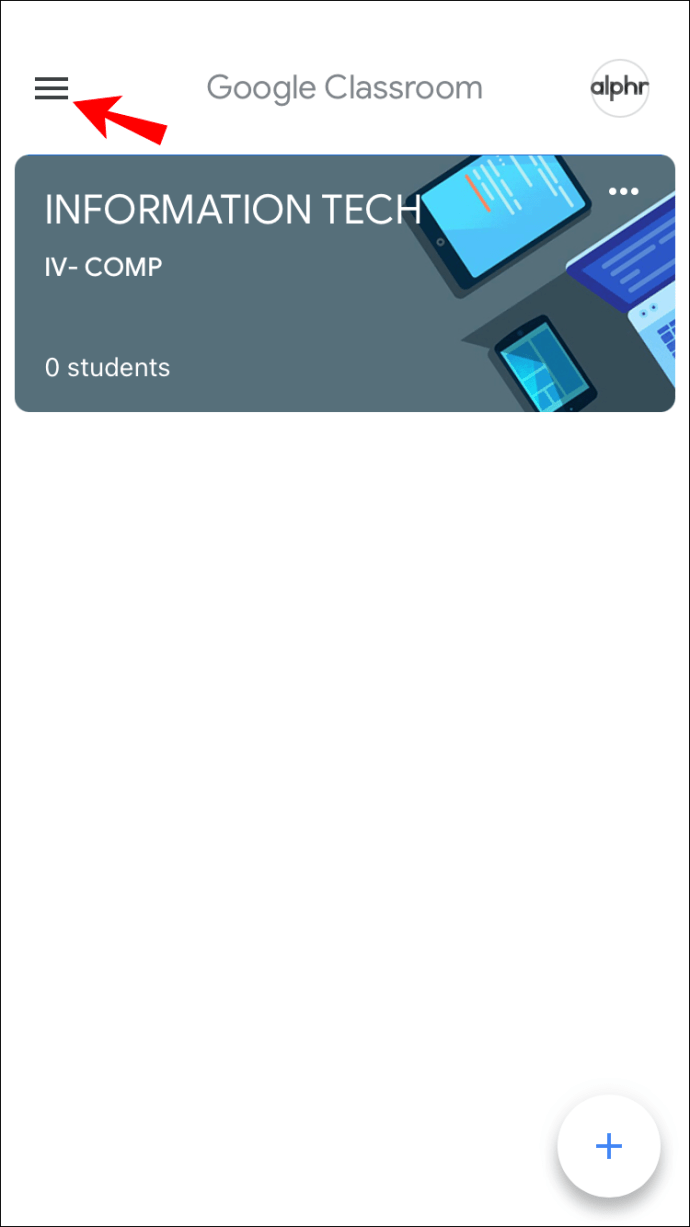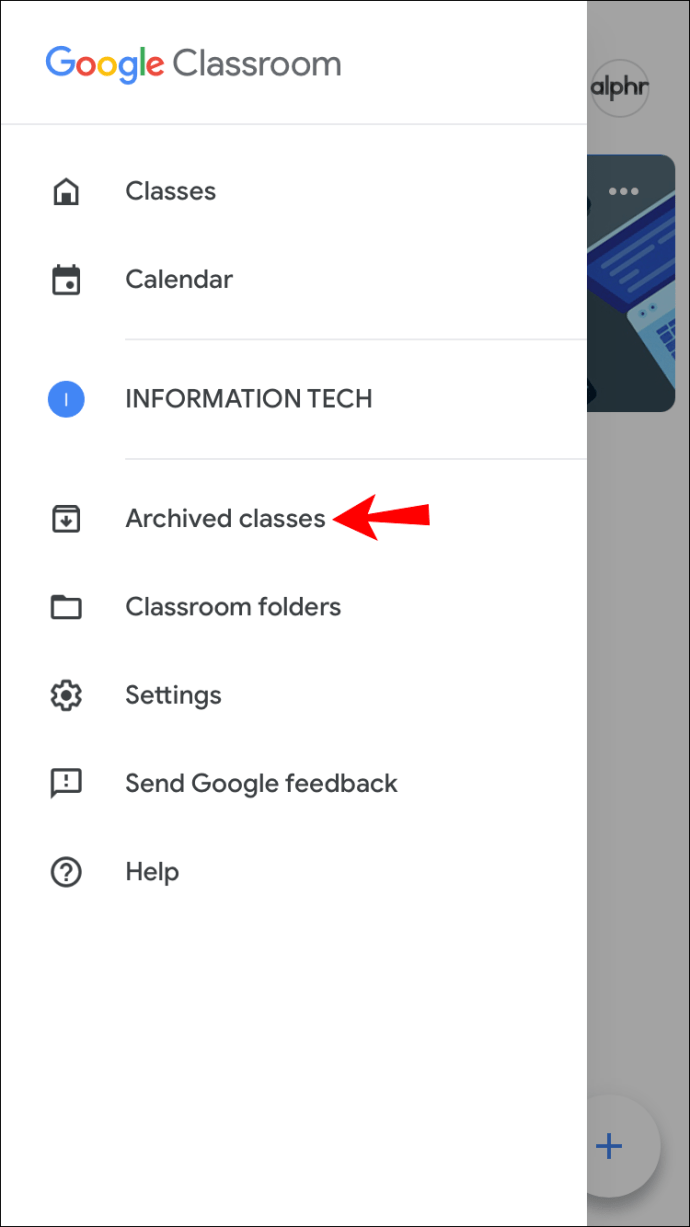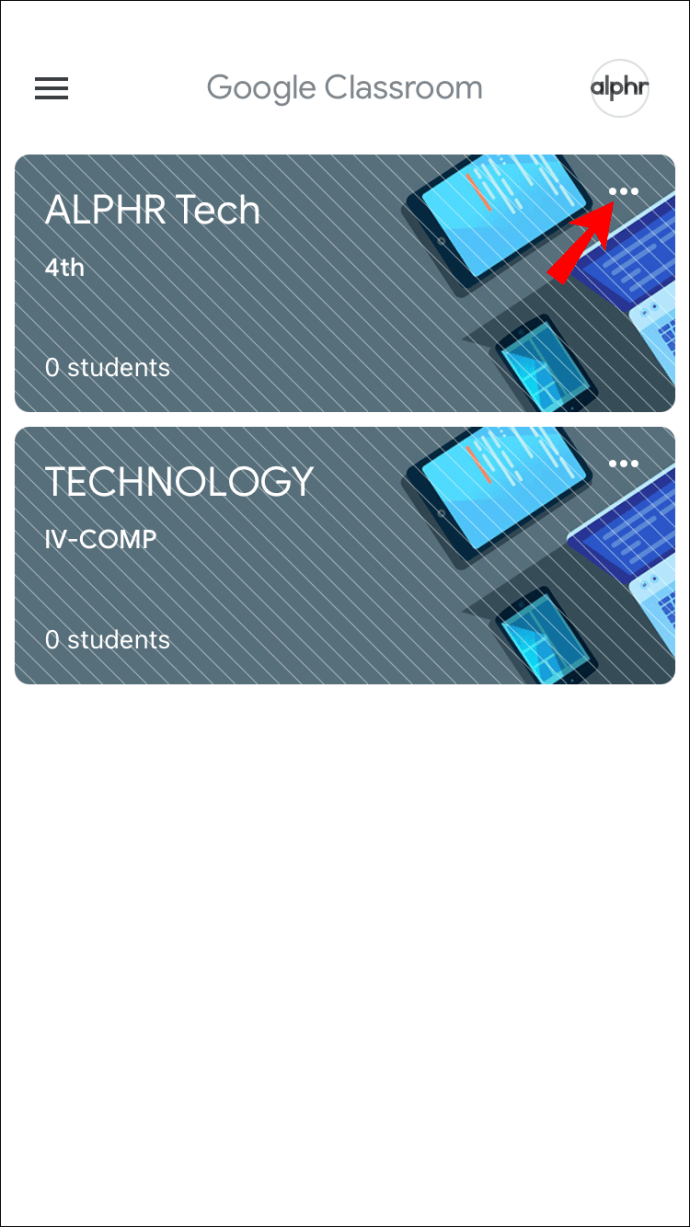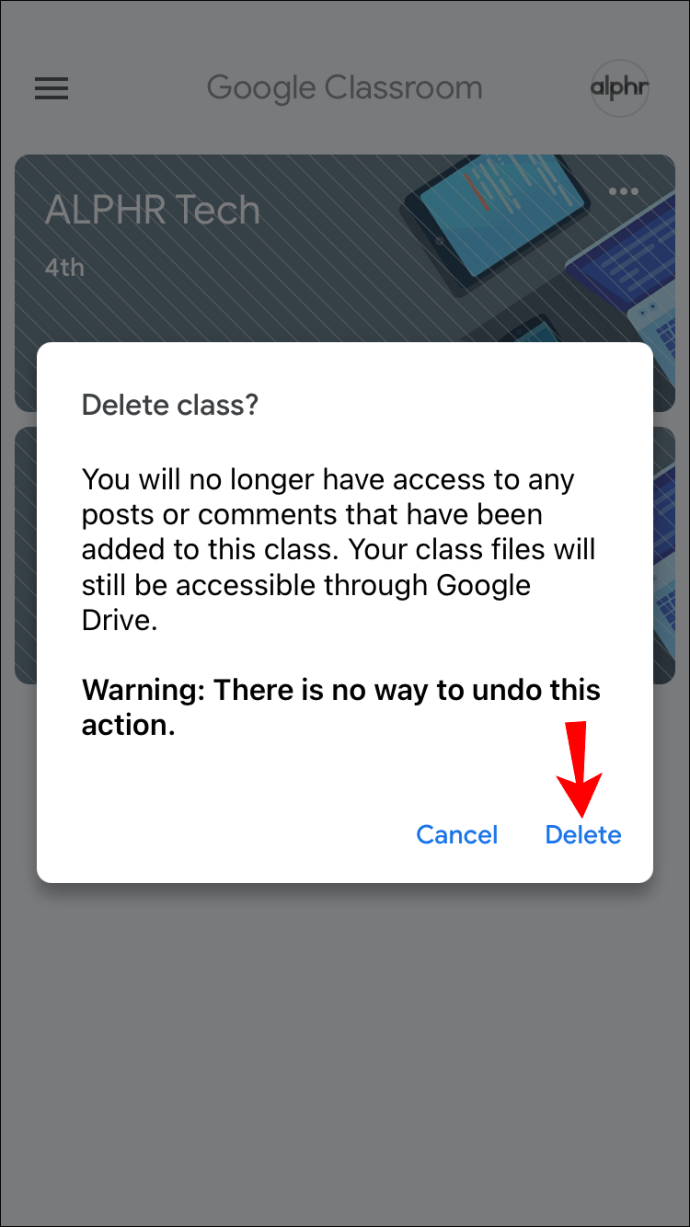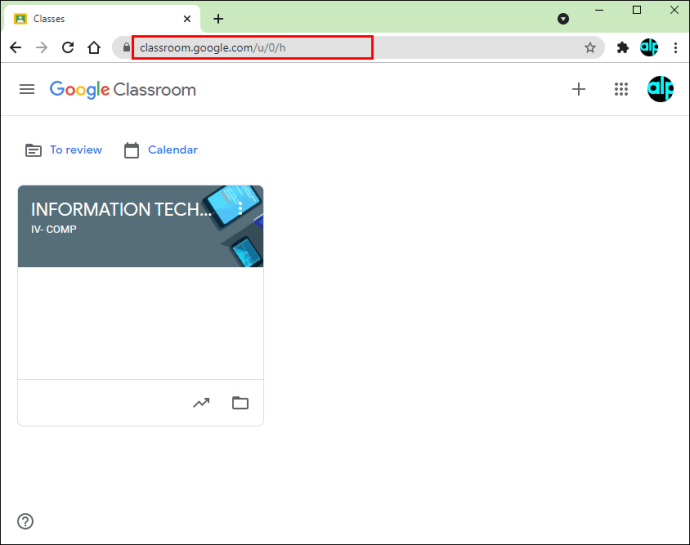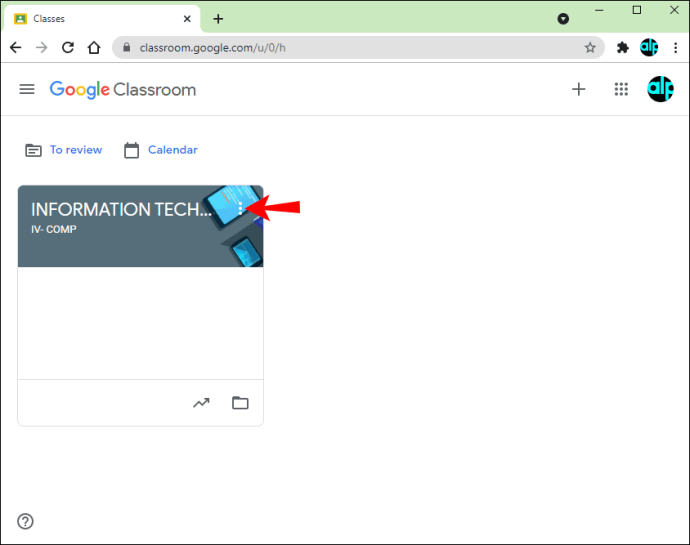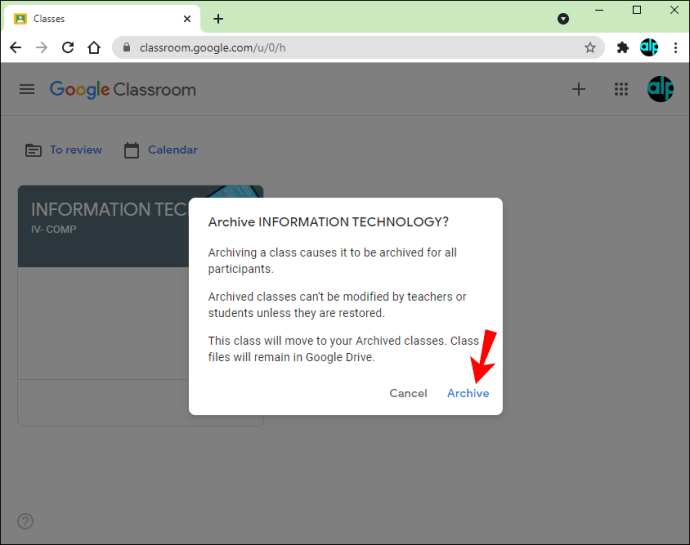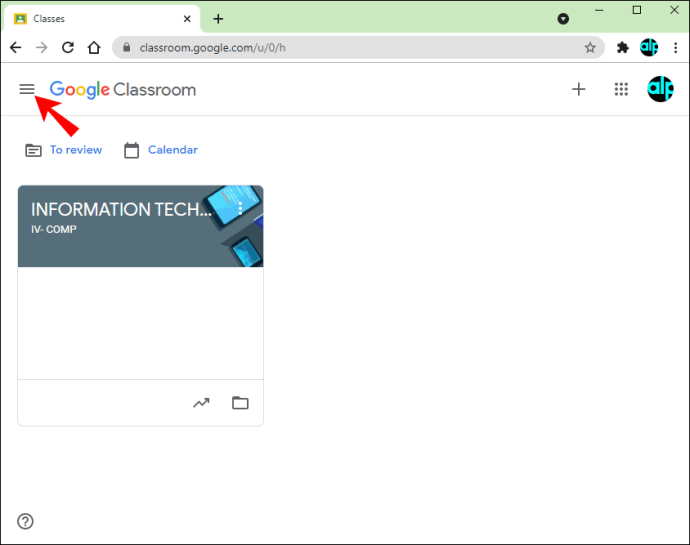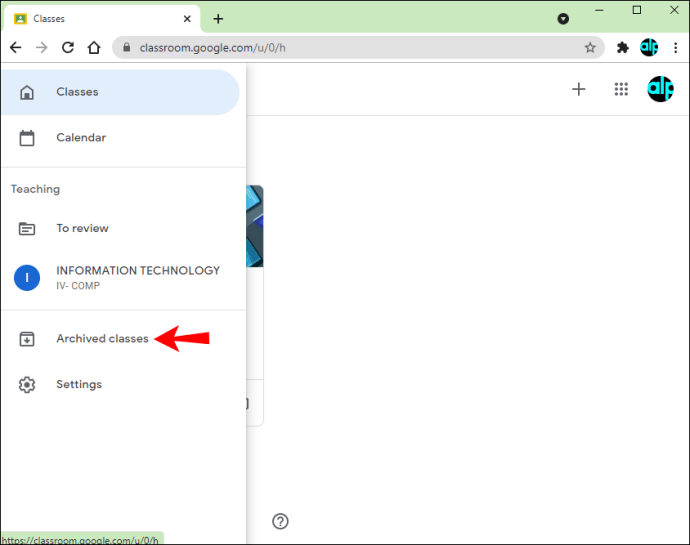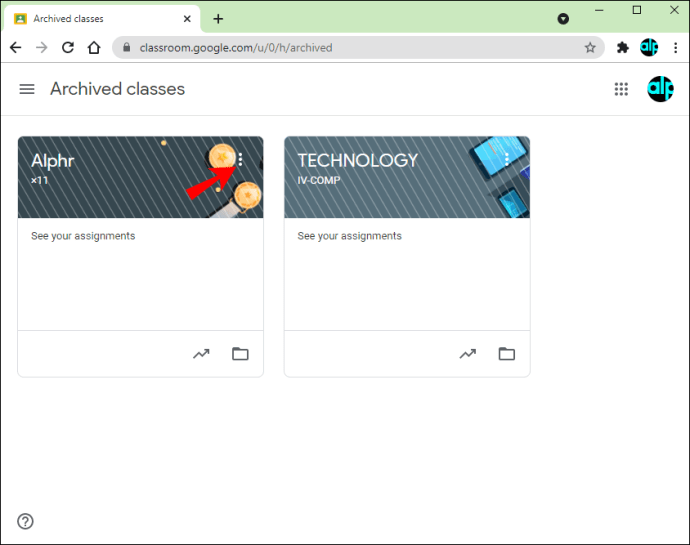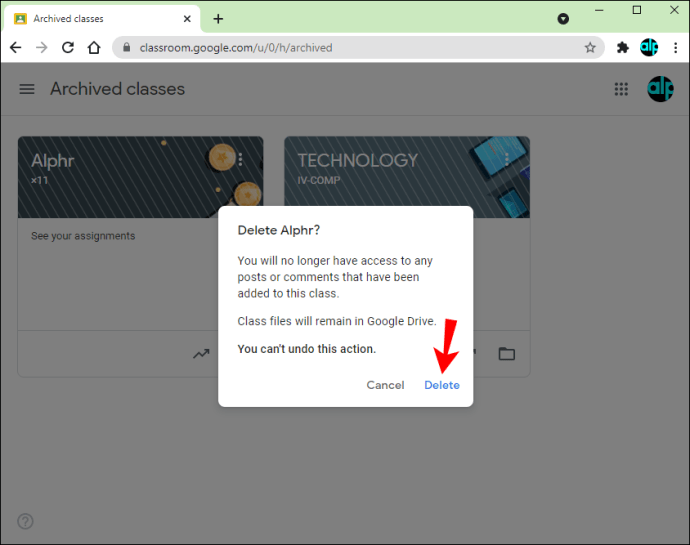Comment supprimer une classe dans Google Classroom
Garder votre Google Classroom organisé est essentiel pour une navigation et une gestion de classe plus faciles. Si vous savez que vous n'utiliserez plus une classe, vous pouvez la supprimer définitivement et libérer de l'espace dans votre classe virtuelle. La suppression d'un cours est possible sur les versions de bureau et mobile de Google Classroom, mais avant d'y accéder, vous devrez prendre certaines mesures.

Si vous souhaitez apprendre à supprimer une classe dans Google Classroom, vous êtes au bon endroit. Cet article expliquera comment procéder et expliquera les étapes à suivre avant de supprimer.
Comment supprimer une classe dans Google Classroom sur l'application Android
Si vous êtes un utilisateur Android, vous serez heureux de savoir que la suppression d'un cours est possible dans l'application mobile. Si vous êtes en déplacement et que vous souhaitez réorganiser la classe virtuelle, le faire sur votre appareil Android est simple. Mais, avant de supprimer une classe, vous devez l'archiver.
Suivez les étapes ci-dessous pour supprimer un cours Google Classroom sur votre application Android :
- Si vous ne l'avez pas déjà fait, téléchargez l'application Google Classroom sur le Play Store et ouvrez-la.
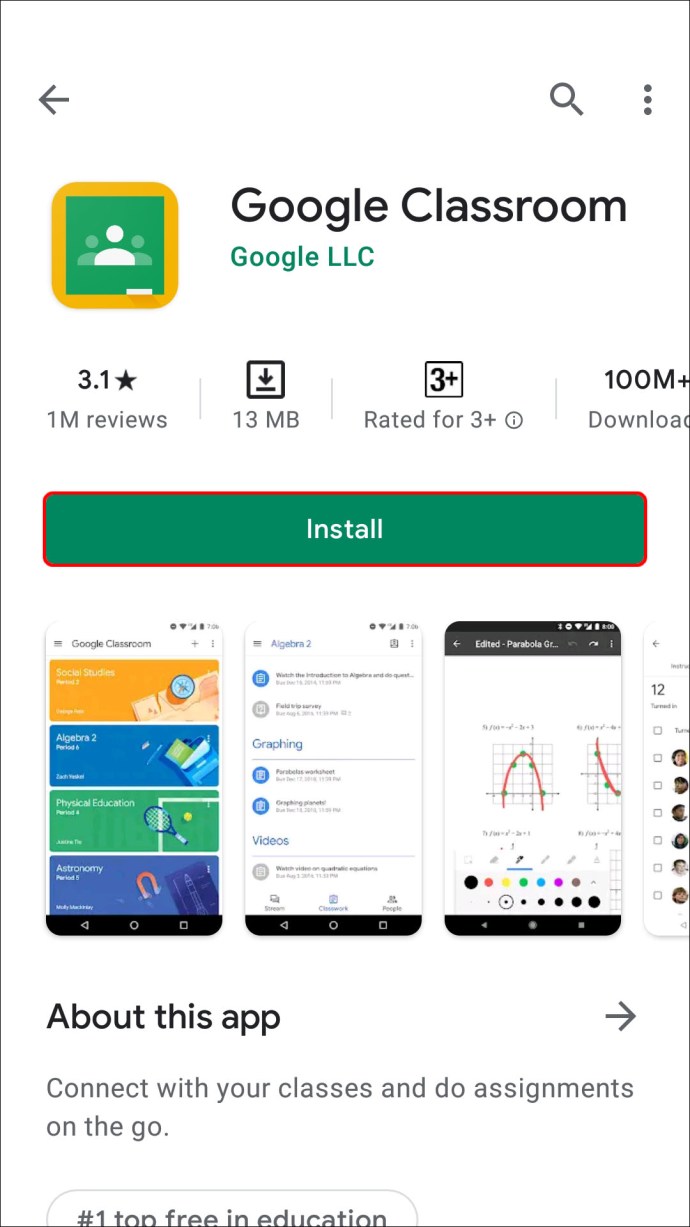
- Ouvrez la salle de classe, recherchez la classe que vous souhaitez supprimer et appuyez sur les trois points à droite.
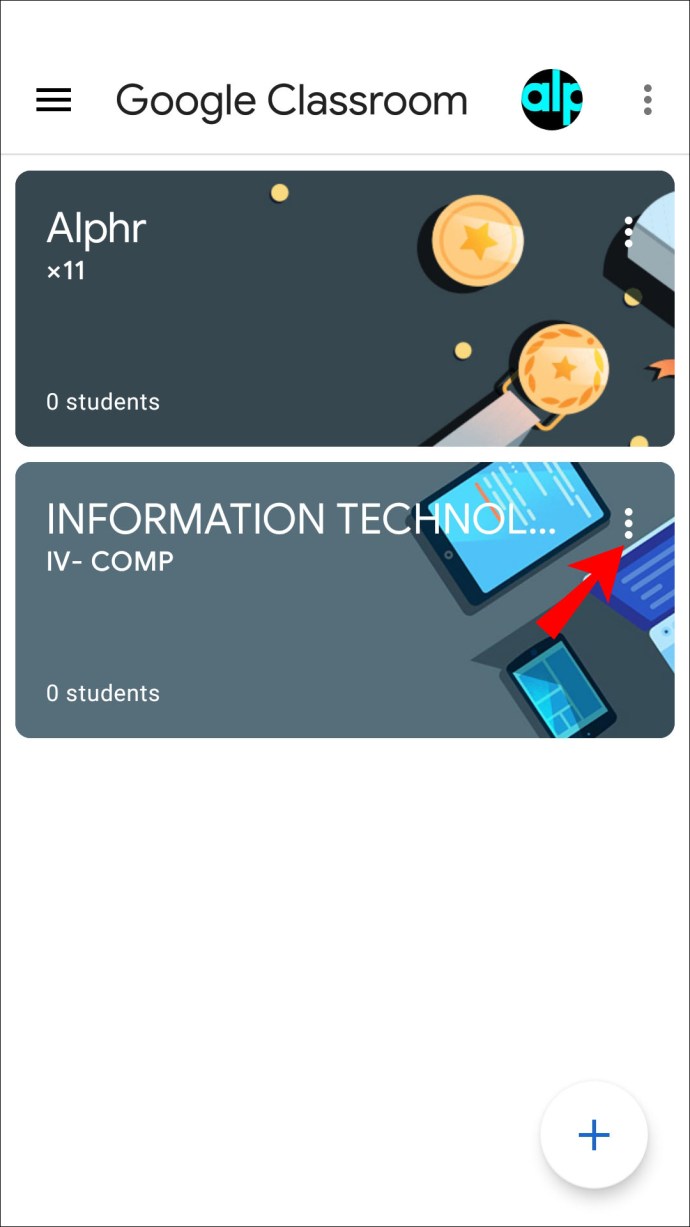
- Appuyez sur « archiver ».
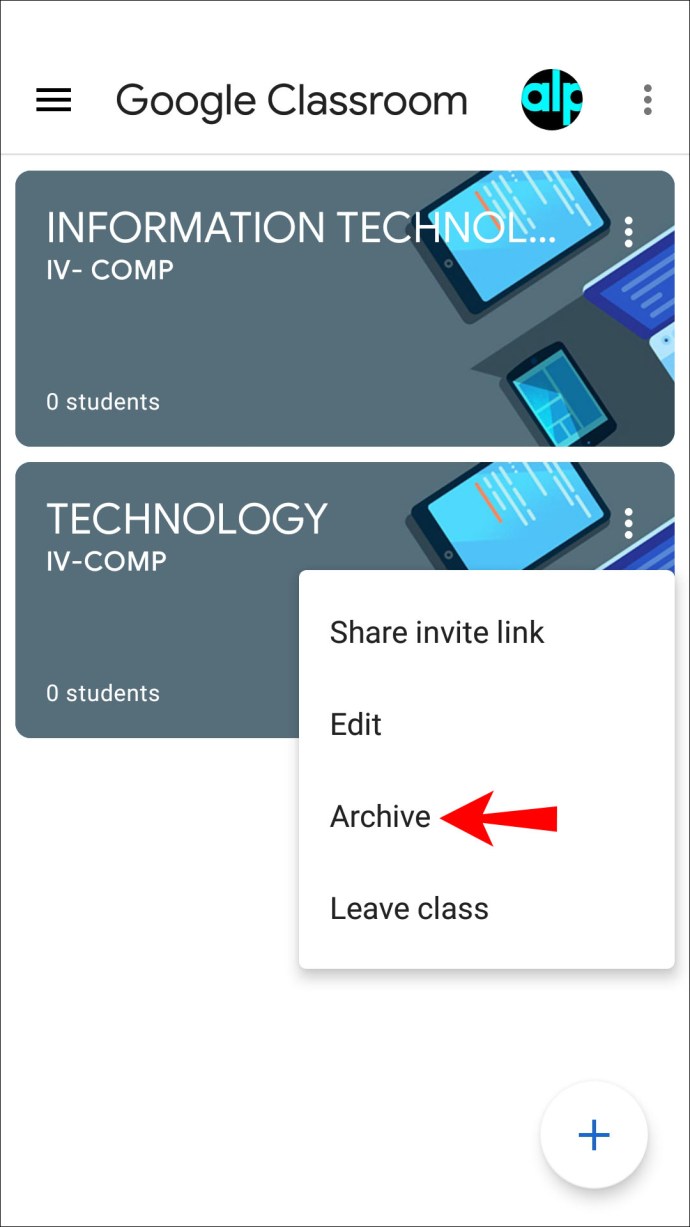
- Sélectionnez « Archiver » une fois de plus pour confirmer.
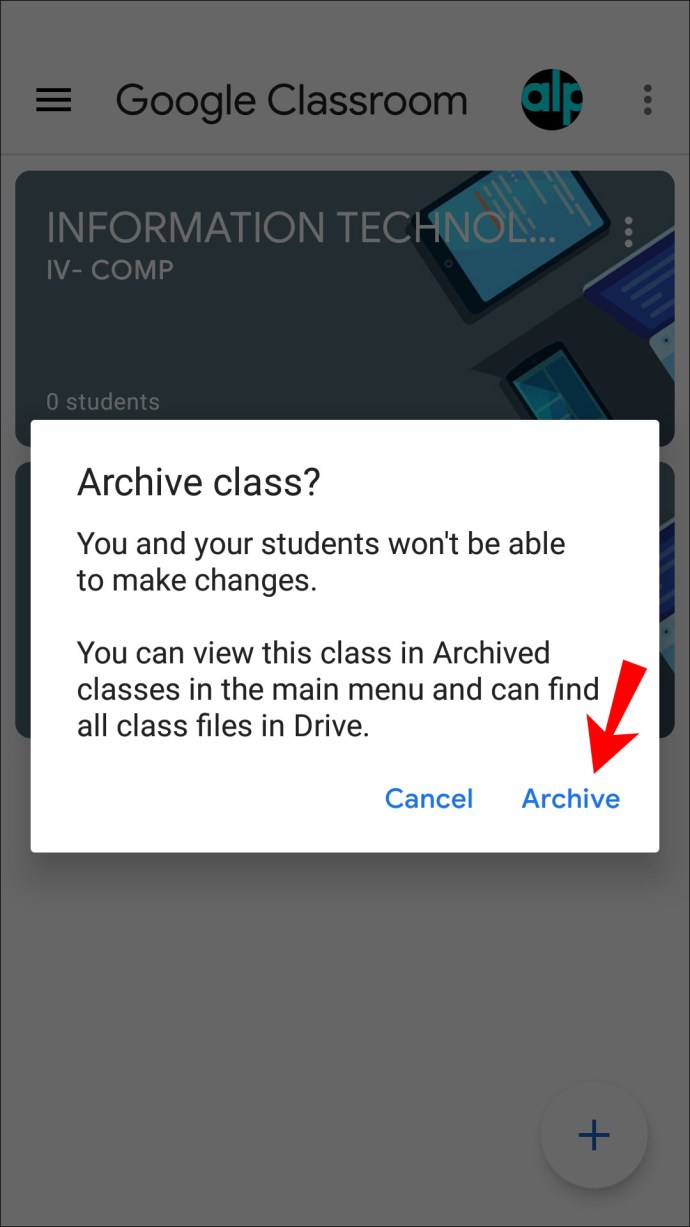
- Appuyez sur les trois lignes dans le coin supérieur gauche pour accéder au menu.
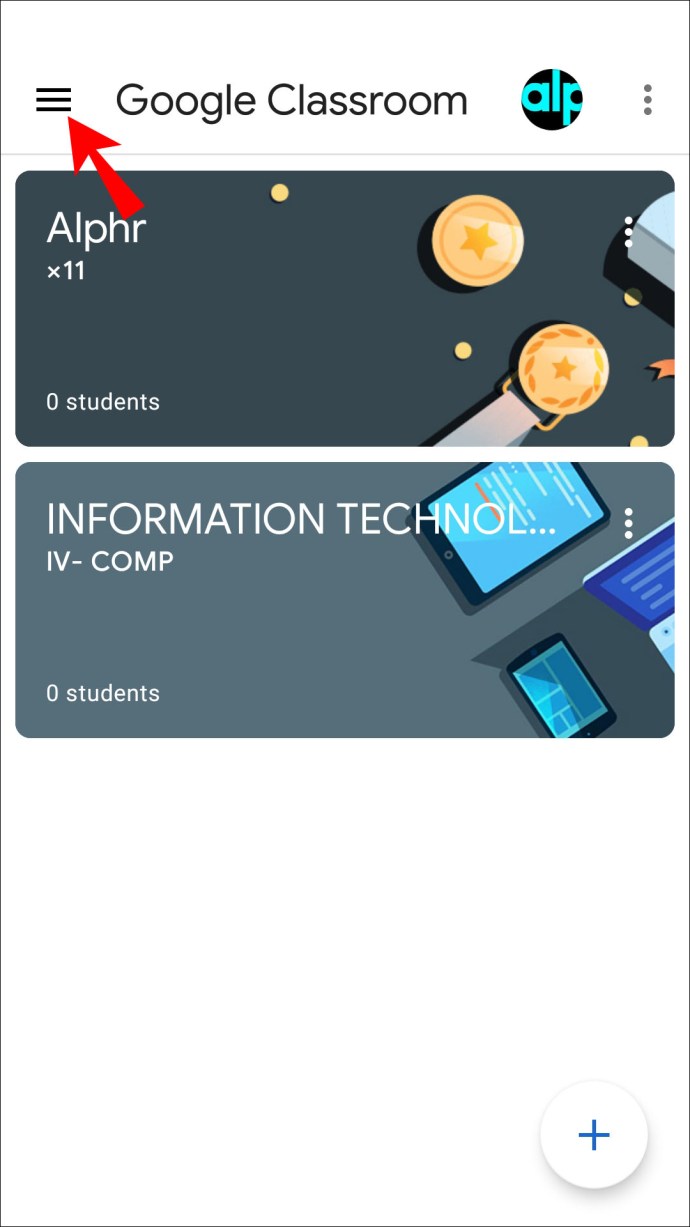
- Sélectionnez « Cours archivés ».
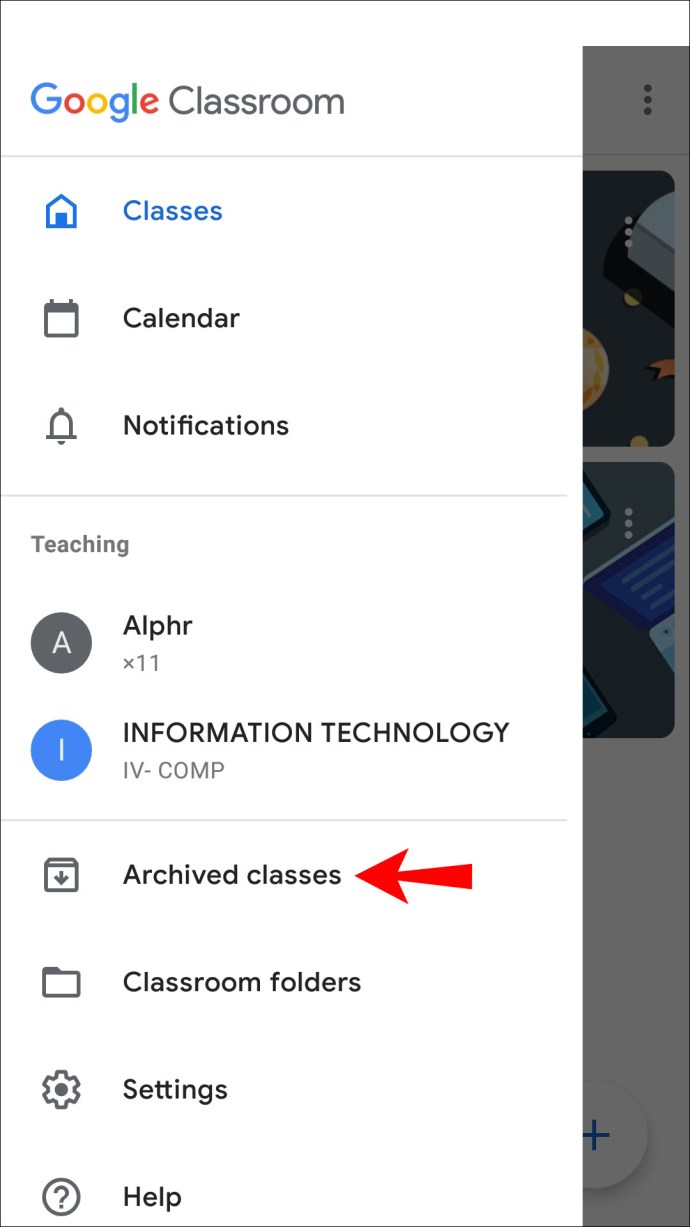
- Localisez la classe que vous souhaitez supprimer et appuyez sur les trois points.
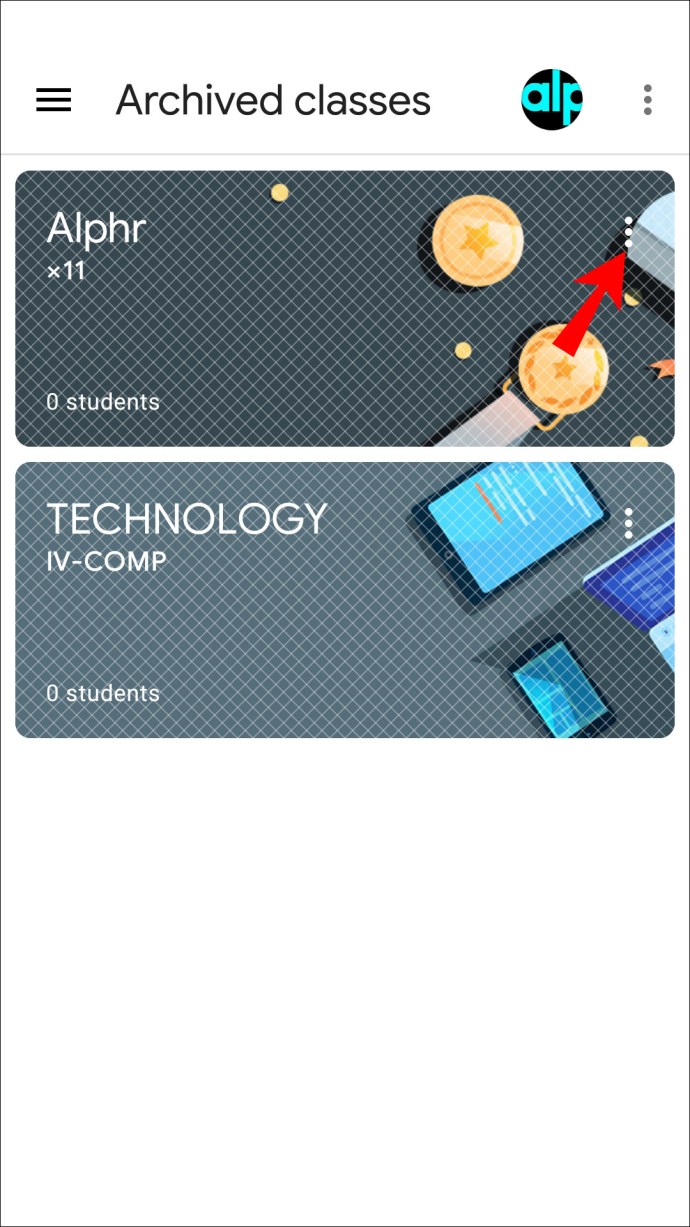
- Appuyez sur « Supprimer ».
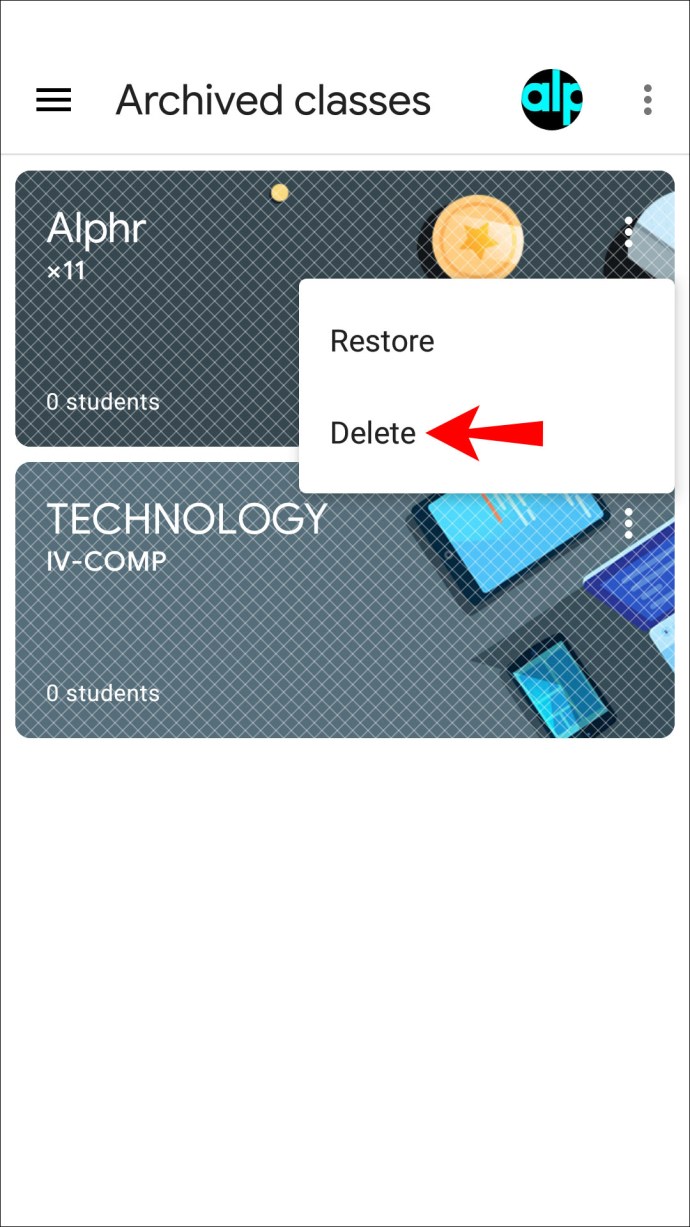
- Sélectionnez à nouveau « Supprimer ».
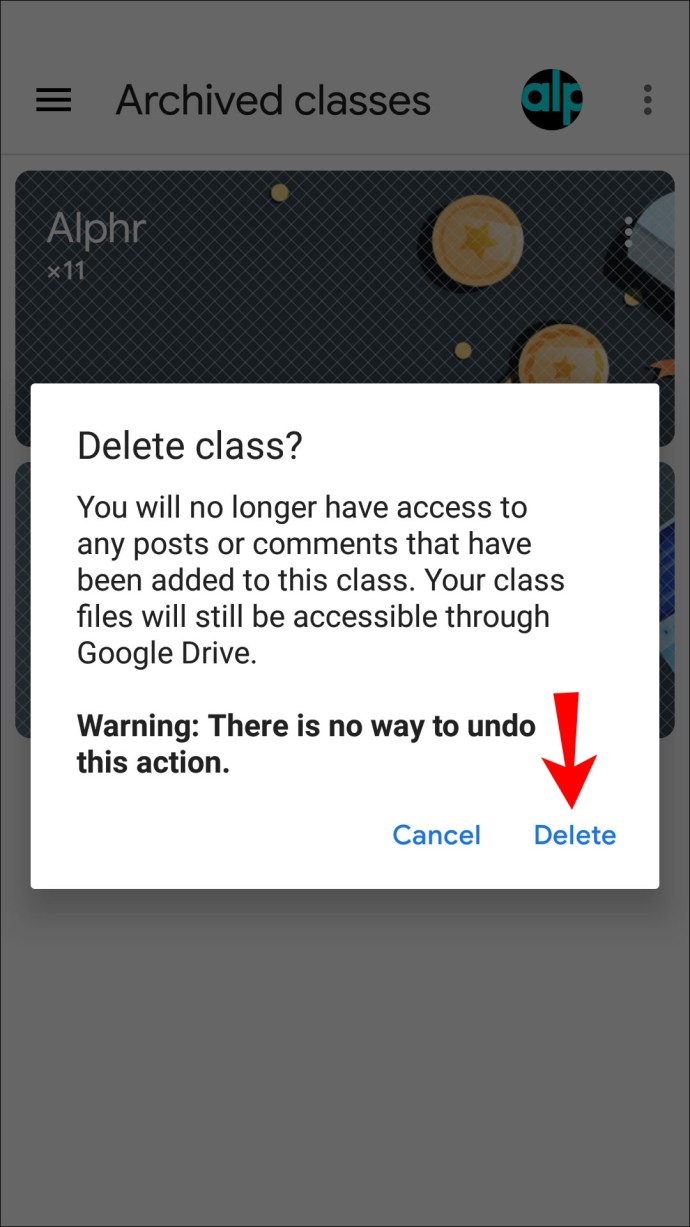
Gardez à l'esprit qu'il n'est pas possible d'annuler la suppression d'un cours dans Google Classroom. Une fois que vous aurez appuyé sur « Supprimer », vous ne pourrez plus accéder à aucun message ni à aucun commentaire lié à cette classe. Cependant, vous aurez toujours accès aux fichiers de classe dans le dossier Drive.
Notez également que seuls les enseignants du primaire peuvent supprimer une classe.
Comment supprimer une classe dans Google Classroom sur l'application iPhone
Les utilisateurs d'iPhone peuvent utiliser l'application mobile Google Classroom pour gérer les cours. Même s'il peut sembler plus difficile de le faire sur votre téléphone, Google a fait un excellent travail en rendant l'application iPhone conviviale.
Avant de supprimer une classe, vous devez l'archiver. Si vous ne le faites pas, l'option de suppression d'un cours ne sera pas disponible. En l'archivant, vous le déplacez dans un dossier séparé, et vos étudiants pourront toujours y accéder et voir le matériel de cours.
Suivez ces instructions pour archiver et supprimer un cours Google Classroom à l'aide de votre iPhone :
- Ouvrez l'application Google Classroom. Si vous ne l'avez pas, téléchargez-le sur l'App Store.
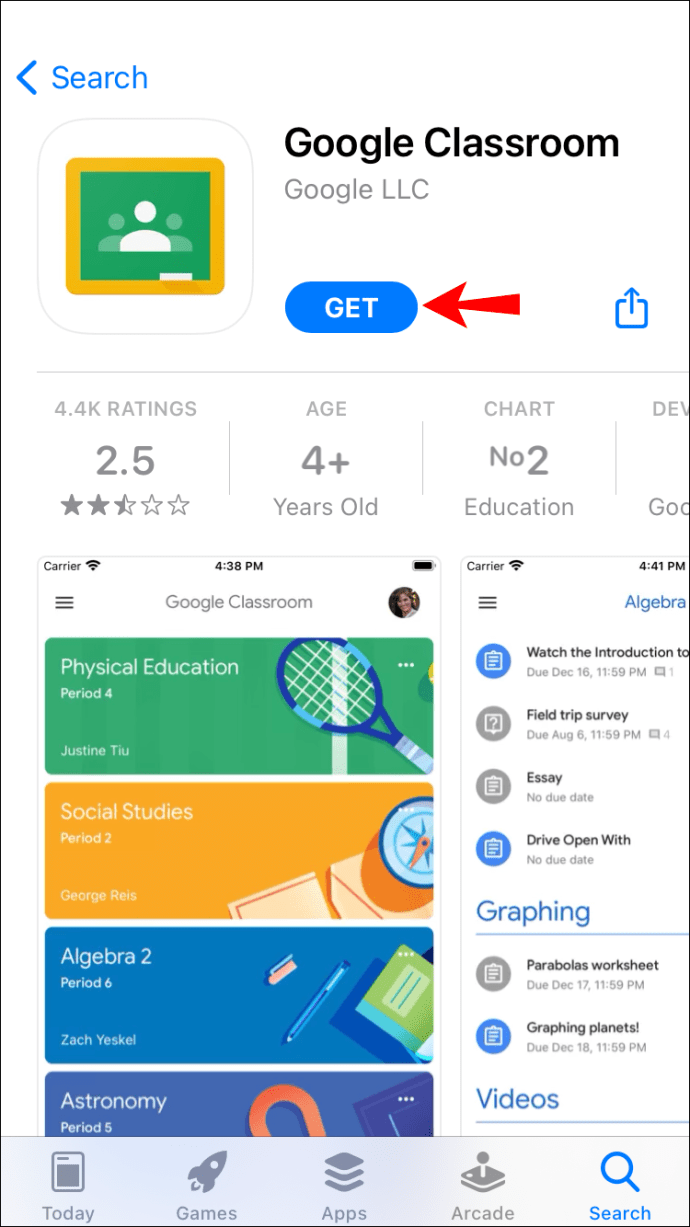
- Accédez à la salle de classe, localisez la classe que vous souhaitez supprimer et appuyez sur les trois points à côté.
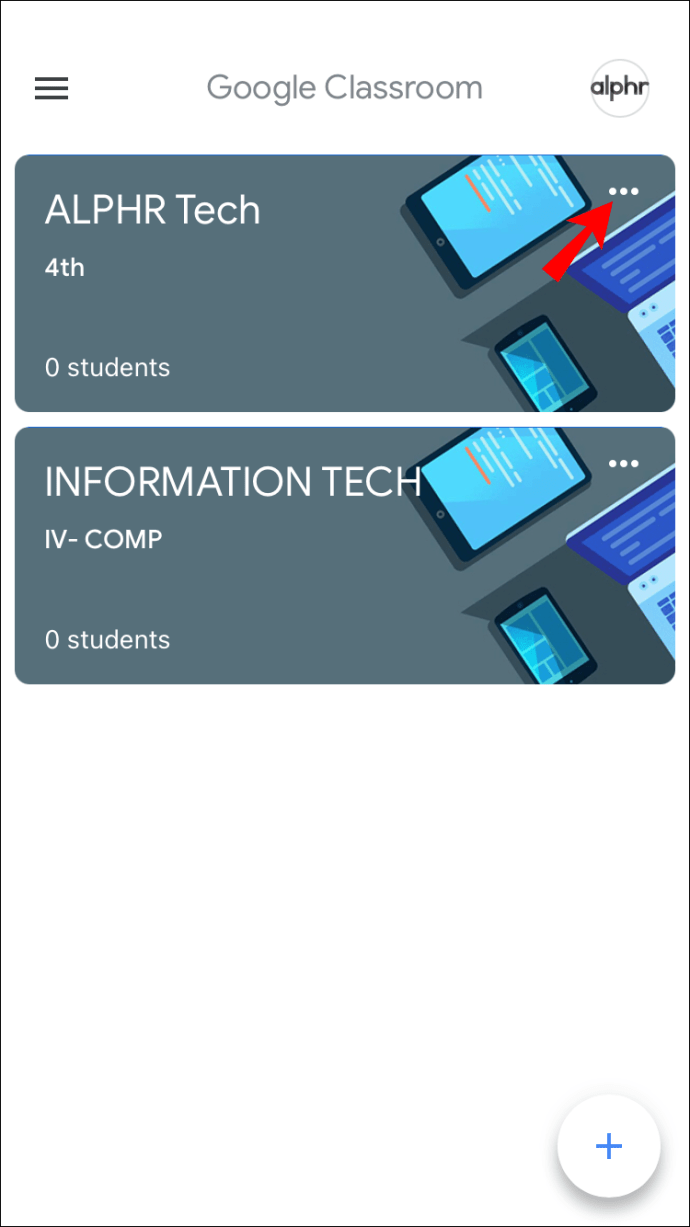
- Appuyez deux fois sur « Archiver ». La classe sera déplacée dans un dossier séparé.
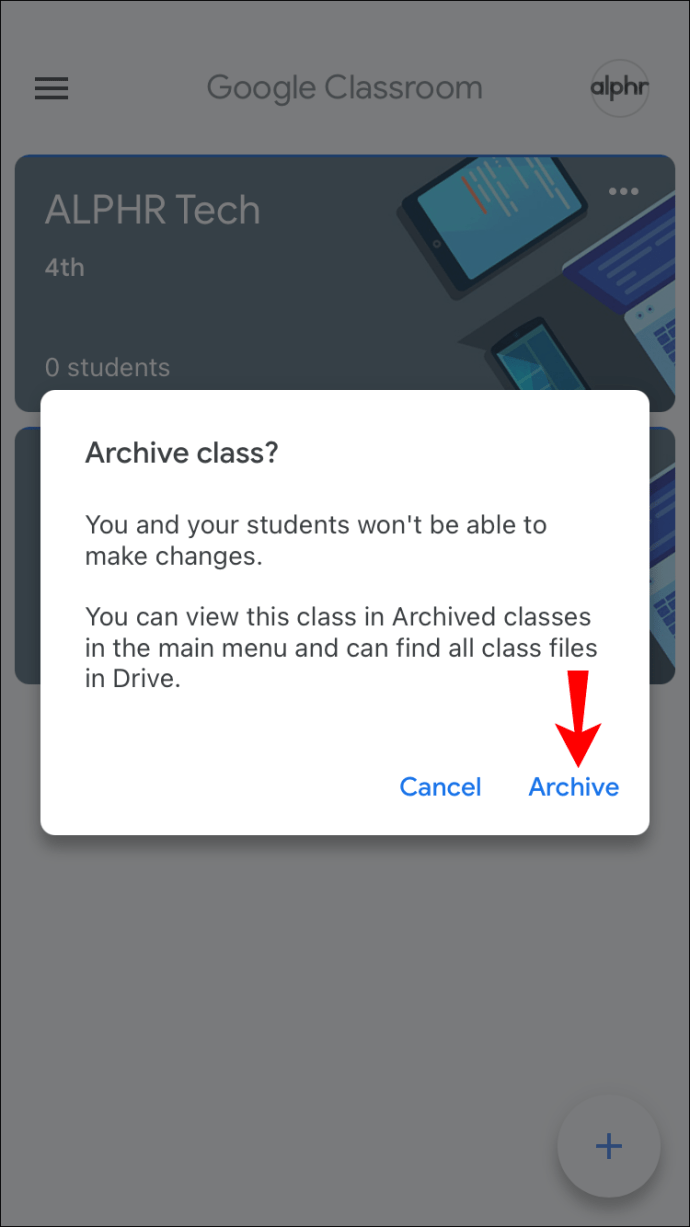
- Appuyez sur les trois lignes à gauche pour ouvrir le menu.
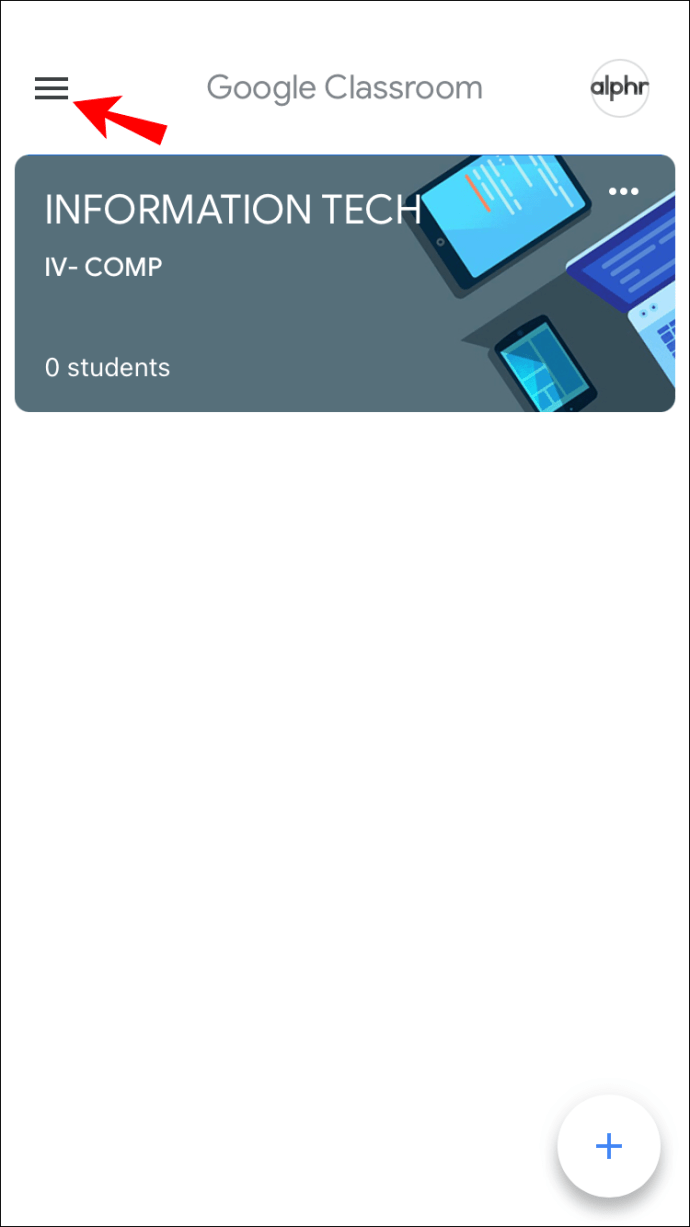
- Ouvrez « Cours archivés ».
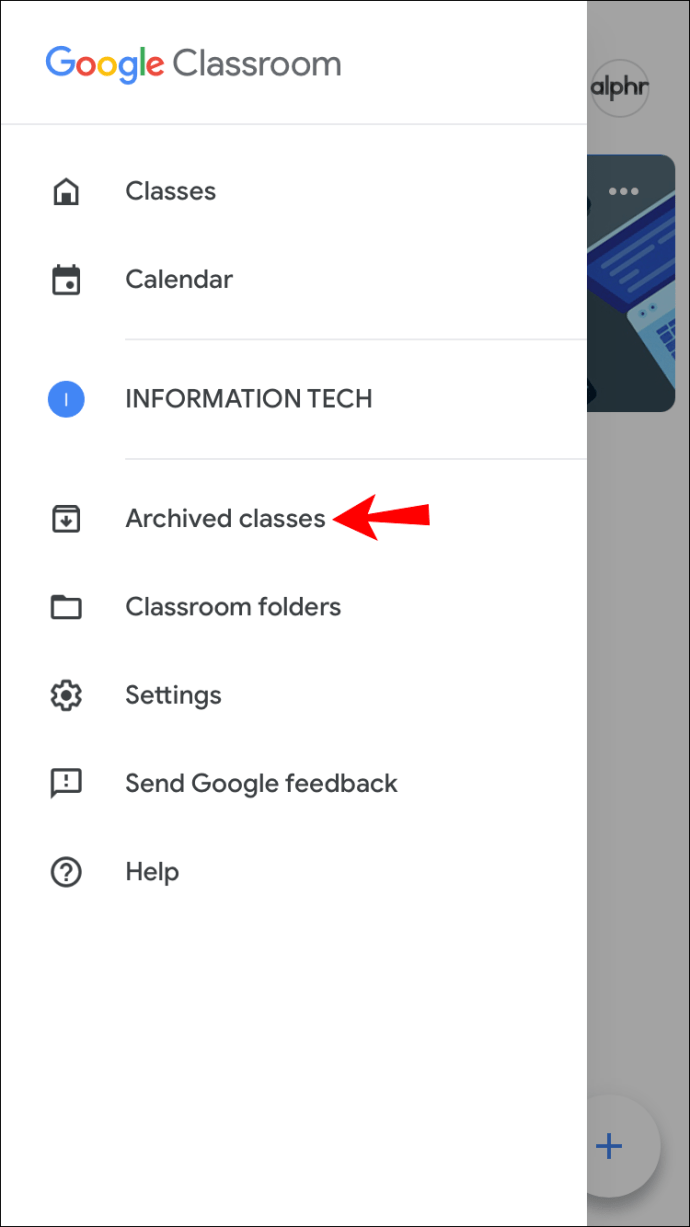
- Appuyez sur les trois points à côté de la classe que vous souhaitez supprimer.
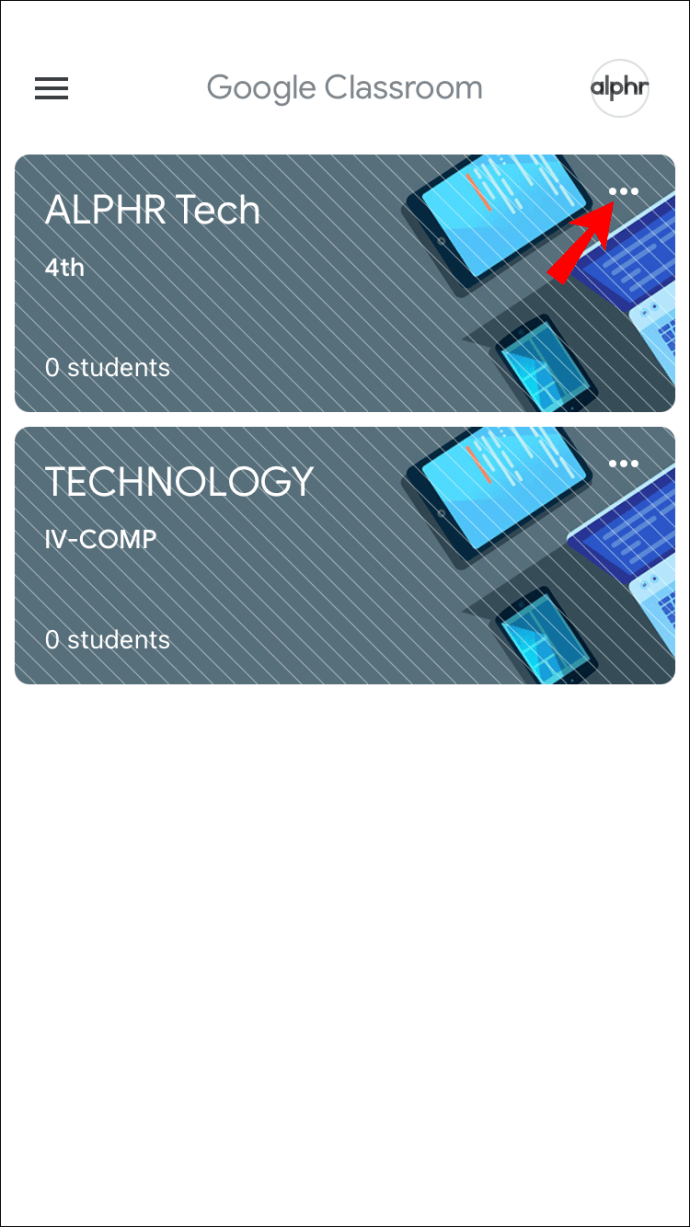
- Appuyez deux fois sur « Supprimer » pour confirmer.
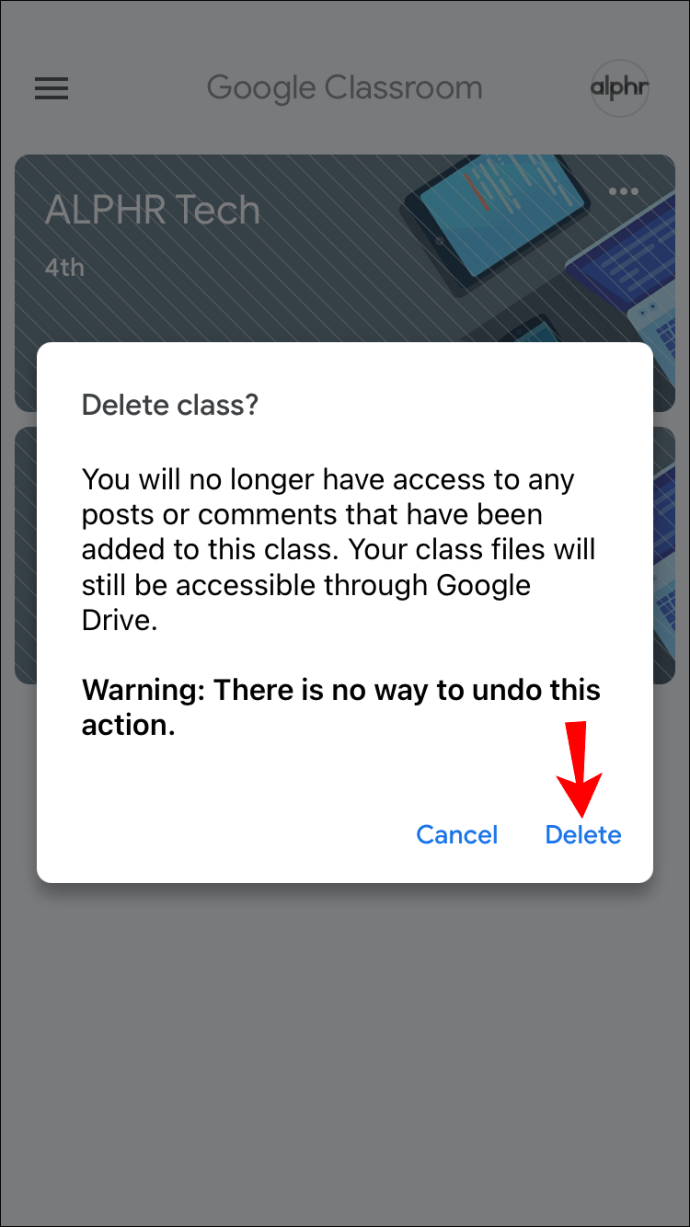
Après avoir supprimé un cours, vous et vos élèves ne pourrez plus accéder aux publications ni aux commentaires du cours, mais vous pourrez toujours accéder aux fichiers du cours dans le dossier Drive. Une fois que vous avez supprimé une classe, il n'y a aucun moyen de la restaurer. Si vous n'êtes pas sûr d'en avoir besoin à l'avenir, il est préférable de l'archiver.
Comment supprimer une classe dans Google Classroom sur un PC
Beaucoup préfèrent utiliser un ordinateur pour gérer leur Google Classroom en raison de l'écran plus grand et de la navigation plus facile. Avant de supprimer, vous devez archiver la classe en question. De cette façon, vous le déplacez vers un dossier séparé, à partir duquel vous pouvez le supprimer.
Voici ce que vous devez faire pour archiver et supprimer un cours dans Google Classroom sur un PC :
- Ouvrez votre navigateur et accédez à Google Classroom.
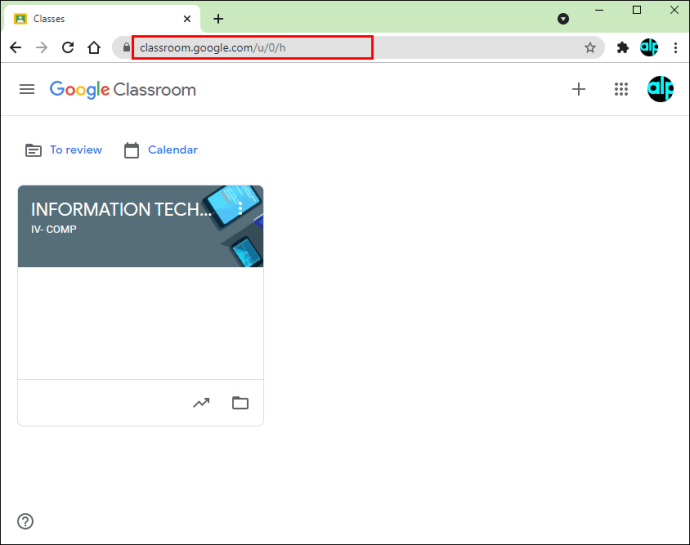
- Trouvez la classe en question et appuyez sur les trois points à droite.
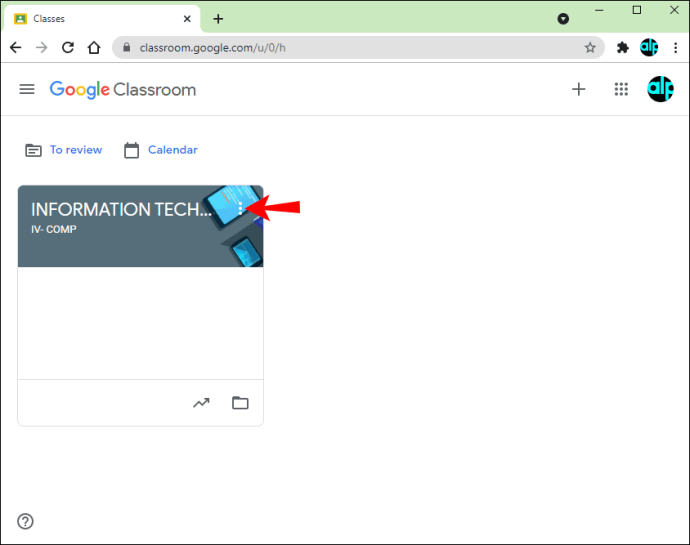
- Appuyez deux fois sur « Archiver » pour confirmer. La classe va maintenant être déplacée dans un dossier séparé.
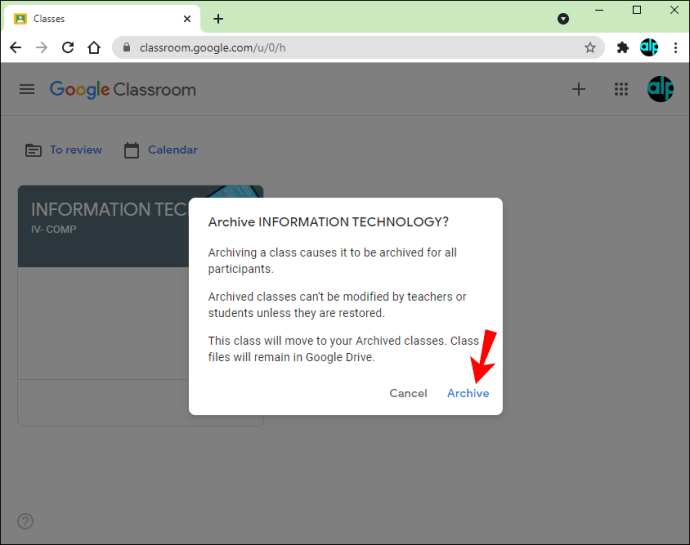
- Appuyez sur les trois lignes en haut à gauche pour accéder au menu.
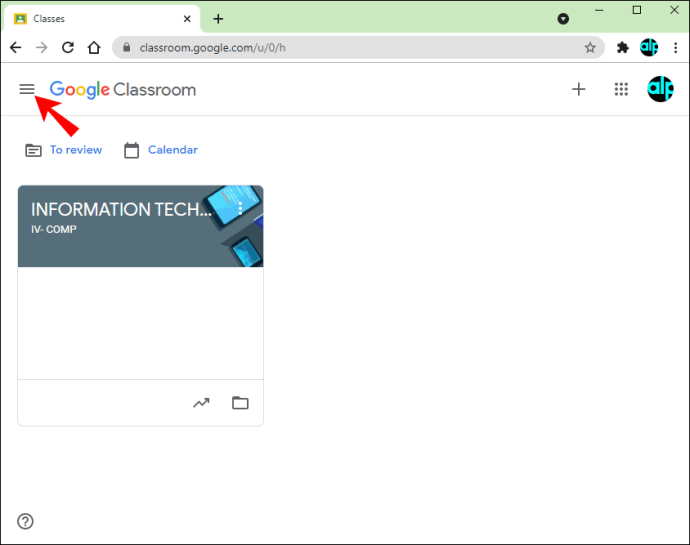
- Appuyez sur « Cours archivés ».
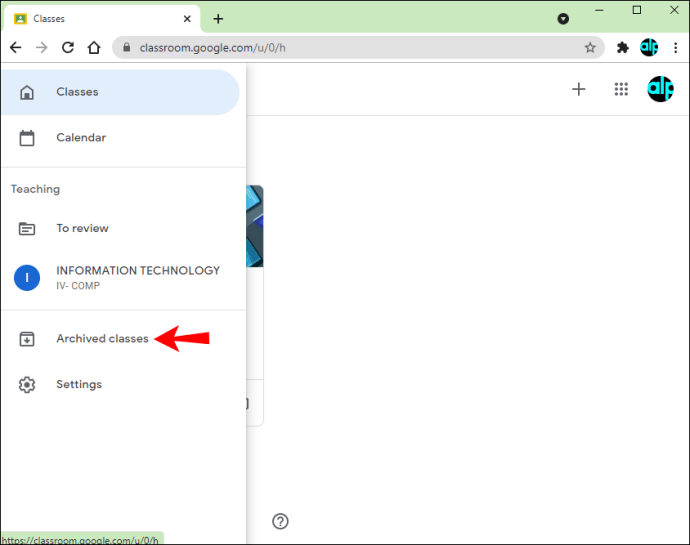
- Localisez la classe que vous souhaitez supprimer et appuyez sur les trois points à côté.
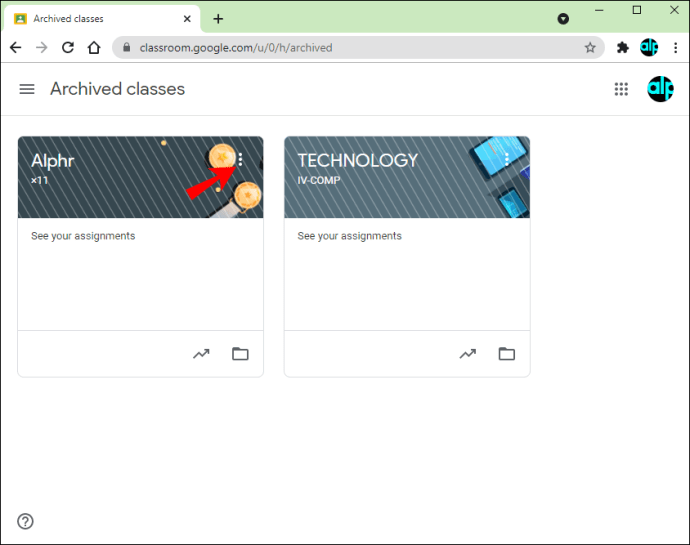
- Appuyez deux fois sur « Supprimer » pour confirmer.
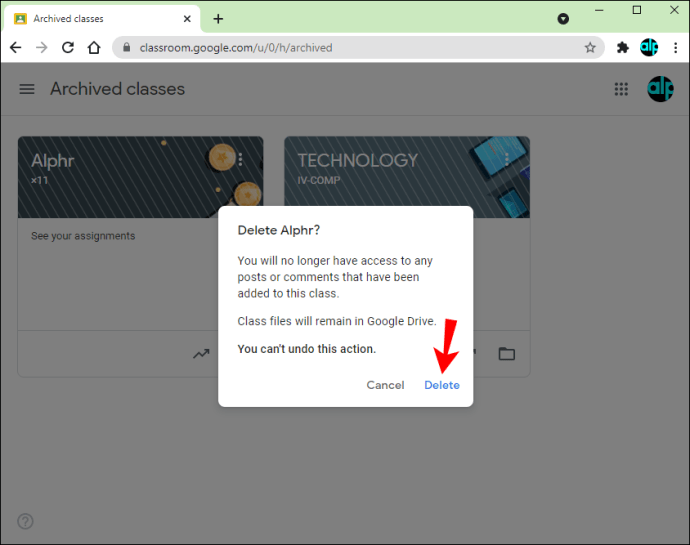
Une fois que vous avez supprimé une classe, il n'y a aucun moyen de l'annuler. Bien que vous ne puissiez pas accéder aux publications ou aux commentaires du cours, vous pouvez toujours afficher tous les fichiers du dossier Drive. Notez que seuls les enseignants du primaire peuvent supprimer une classe. Les co-enseignants peuvent uniquement l'archiver, mais ils n'auront pas la possibilité de le supprimer.
Comment supprimer une classe dans Google Classroom sur un iPad
L'application Google Classroom est également disponible sur iPad. Si vous en utilisez un, vous constaterez que la suppression d'une classe est simple et facile. Semblable à d'autres plates-formes, vous devrez d'abord archiver la classe, puis la supprimer.
Suivez les étapes ci-dessous pour archiver et supprimer un cours dans Google Classroom sur votre iPad :
- Ouvrez l'application Google Classroom. Si vous ne l'avez pas, accédez à l'App Store et téléchargez-le.
- Accédez à la salle de classe et localisez la classe que vous souhaitez supprimer.
- Appuyez sur les trois points sur le côté droit.
- Appuyez deux fois sur « Archiver ».
- Ouvrez le menu en appuyant sur les trois lignes dans le coin supérieur gauche.
- Accédez aux « Cours archivés ».
- Trouvez la classe que vous souhaitez supprimer et appuyez sur les trois points à côté.
- Appuyez deux fois sur « Supprimer » pour le confirmer.
Il n'y a aucun moyen d'annuler la suppression d'une classe. Une fois que vous l'avez supprimé, vous ne pouvez plus accéder aux publications ou aux commentaires liés à cette classe, mais vous pouvez afficher les fichiers. De plus, vous ne pouvez supprimer un cours que si vous êtes un enseignant principal.
Si vous ne voyez pas le dossier "Classes archivées", c'est probablement parce que vous n'en avez pas archivé. Il n'y a aucun moyen de supprimer une classe sans l'archiver au préalable.
Gardez votre classe Google organisée
Google Classroom vous permet de gérer vos cours et l'une des nombreuses options consiste à supprimer un cours que vous n'utilisez plus. Avant de le supprimer, vous devez d'abord l'archiver. La suppression d'un cours est possible sur plusieurs plates-formes, mais vous ne pouvez le faire que si vous êtes un enseignant du primaire.
Nous espérons que cet article a fourni des réponses sur la façon de supprimer une classe dans Google Classroom et a offert plus d'informations sur ce service populaire.
Vous aimez utiliser Google Classroom ? Quelle est votre option de gestion de classe préférée ? Dites-nous dans la section commentaires ci-dessous.